本体背面
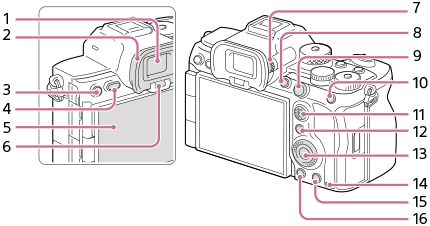
- ファインダー
- アイピースカップ
取りはずしかた
アイピースカップ下部のつめを左右に開いて、上に引き上げます。
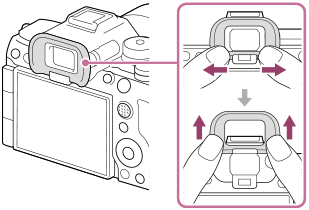
- 撮影時:C3ボタン(カスタムボタン3)
再生時: (プロテクト)ボタン
(プロテクト)ボタン - MENU(メニュー)ボタン
- モニター(タッチ操作時:タッチパネル/タッチパッド)
モニターを見やすい角度に調整して、自由なポジションで撮影できます。詳しくは、「モニターの角度を調整する」をご覧ください。
- 取り付ける三脚によってはモニターの角度が調整できなくなる場合があります。その場合、一度三脚ネジを緩めてからモニターの角度を調整してください。
- モニターを開閉または回転させるときに無理な力を加えないでください。故障の原因になります。
- アイセンサー
- 視度調整ダイヤル
ファインダー内の画面表示がはっきり見えるように、ご自身の視度に合わせて調整してください。視度調整ダイヤルが回しにくいときは、アイピースカップをはずしてから操作してください。
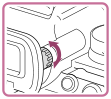
- C1ボタン(カスタムボタン1)
- 撮影時:AF-ON(AFオン)ボタン
再生時: (拡大)ボタン
(拡大)ボタン - 撮影時:AELボタン
お買い上げ時は[押す間AEL]が割り当てられています。
再生時: (一覧表示)ボタン
(一覧表示)ボタン - マルチセレクター
- 撮影時: Fn(ファンクション)ボタン
再生時: (スマートフォン転送)ボタン
(スマートフォン転送)ボタン
このボタンを押すとスマートフォン転送画面になります。
- コントロールホイール
- アクセスランプ
- 撮影時:C4ボタン(カスタムボタン4)
再生時: (削除)ボタン
(削除)ボタン -
 (再生)ボタン
(再生)ボタン
モニターの角度を調整する
- カメラをハイポジションやローポジションで構えるときはモニターを手前に引き出して角度を調整してください。
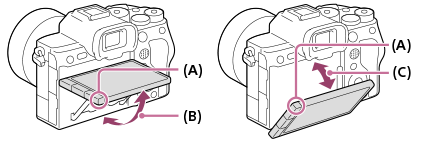
(A):指をかける位置
(B):約98度(カメラ背面に対して)
(C):約40度(カメラ背面に対して)
- モニターを横に開いて、レンズを自分にむけた自分撮りポジションでは、モニター画像が左右反転して表示されます。モニターを後方に回転させると、反転表示は解除されます。
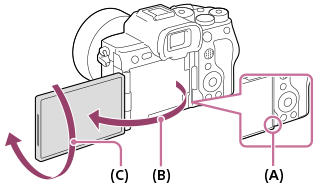
(A):指をかける位置
(B):約180度
(C):約270度
- モニターをカメラ背面から引き出したまま、自分撮り撮影用の画面表示の向きに切り替えたい場合は、(A)の方向にパネルを回しきってください。自分撮り撮影用の画面表示の向きを解除したい場合は、(B)の方向にパネルを回しきってください。([モニター反転表示]の設定が[オート]のとき)
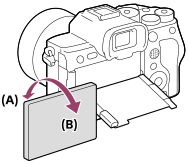
- お買い上げ時の設定ではモニターの開き方によって画像の反転表示が自動で切り替わります。MENU→
 (セットアップ)→[ファインダー/モニター]→[モニター反転表示]で表示方法を固定することもできます。
(セットアップ)→[ファインダー/モニター]→[モニター反転表示]で表示方法を固定することもできます。